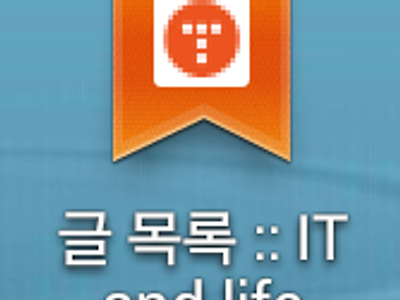네이버 밴드 PC버전 사용기
- 스마트폰/사용법|기술|어플
- 2014. 7. 7. 22:11
네이버 밴드 PC로 사용하기
검색창에서 네이버 밴드를 검색하여 네이버 밴드로 이동합니다.. 물론 http://www.band.us를 직접 주소창에 넣고 이동해도 됩니다.
네이버 밴드 홈페이지(http://www.band.us) 오른쪽 상단에 로그인을 눌러주세요.
네이버 ID. 페이스북 ID. 핸드폰 ID. 이메일 ID등 자신이 밴드에 가입한 아이디로 접속을 합니다.
이제 자신이 가입한 밴드가 보입니다. 아래 그림은 우리동네모바일이라는 밴드가 있네요. 그럼 그 밴드를 마우스로 클릭하셔서 밴드 안으로 들어가보겠습니다. (여러 밴드가 있는데, 공개적인 밴드도 있지만, 비공개 밴드가 있는 관계로 그림을 편집하여 보여드린것입니다.)
첫번째 화면은 게시판입니다. 여러분이 쓰신 글들. 회원들이 쓰신 글들을 확인 하실 수 있습니다. 물론 글쓰기도 가능합니다.
게시판의 상단을 보면
:: 검색 - 글내용, 작성자명으로 검색이 가능합니다.
:: 여러가지 방식으로 글과 그림, 영상등을 게시할 수 있습니다.
이모티콘
사진을 업로드 할 수 있습니다.
파일을 첨부하실 수 있습니다.
동영상을 첨부하실 수 있습니다.
투표를 제안할 수 있습니다.
화면 상단으로 보겠습니다. 왼쪽에 여러가지 아이콘이 있습니다.
새소식 - 밴드의 새로운 소식을 알려주는 곳입니다.
채팅방 - 밴드의 채팅방을 보여줍니다.
개인프로필 및 설정
로그아웃 - 외부에서 접속하신 경우는 꼭 로그아웃 하시기 바랍니다.
화면 상단 왼편을 보면
를 누르시면 가입된 밴드가 나열되어 있습니다. (그림은 제가 가입된 밴드를 지운상태입니다.)
옆에 있는 메뉴를 살펴보겠습니다.
밴드에 올라와 있는 사진(이미지)자료를 확인 하실 수 있습니다.
팝업창으로 밴드 채팅방에 들어가실 수 있습니다.
일정, 행사등을 공유 할 수 있습니다.
개인의 허가 유무에 따라 생일, 전화번호까지만 공개된 멤버의 정보를 보실 수 있습니다.
간단한 네이버밴드 PC버전입니다. 그냥 접속만 하면 간단히 이용 가능하며, 스마트폰보다는 보다 편하게 글과 그림, 영상 등을 공유 할 수 있습니다. 비슷한 서비스가 많이 있는 데 다음은 다른 서비스의 PC버전에 대한 포스팅을 해보도록 하겠습니다.
'스마트폰 > 사용법|기술|어플' 카테고리의 다른 글
| 카카오톡. 카카오톡 PC버전 1회용 인증번호 (2) | 2014.08.03 |
|---|---|
| [카카오톡 pc버전] 카카오톡 PC버전 보이스톡 (5) | 2014.07.29 |
| [카카오톡] 카카오톡 친구만들기 (1) | 2014.07.28 |
| 단체 카카오톡방에 타이틀 이미지 바꾸기 - PC버전 (0) | 2014.07.25 |
| 카카오톡 단체방에 타이틀 이미지 바꾸기 - 어플 (0) | 2014.07.25 |
| 카카오톡 - 친구관리로 새로운 친구 확인하기 (2) | 2014.07.05 |
| [안드로이드] 인터넷사이트 바로가기 만들기 (0) | 2014.07.04 |
| 알수없는출처 어플을 설치하는 법 (4) | 2014.05.08 |
| 구글플레이(구글마켓)에서 어플 업데이트하기 (2) | 2014.02.18 |
| 알수 없는 출처, 안드로이드 프로그램 설치 (0) | 2013.12.20 |
이 글을 공유하기